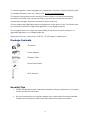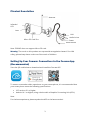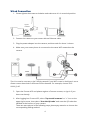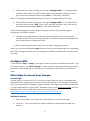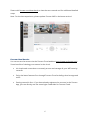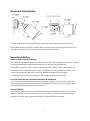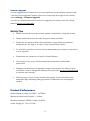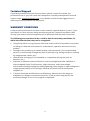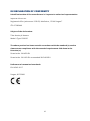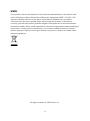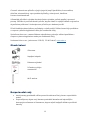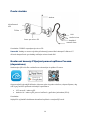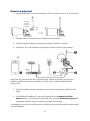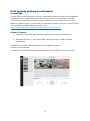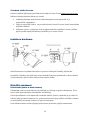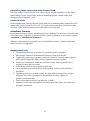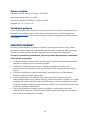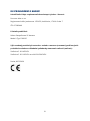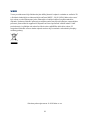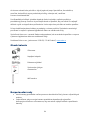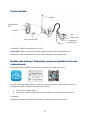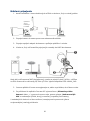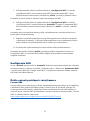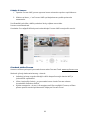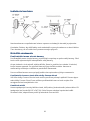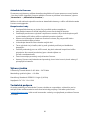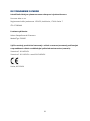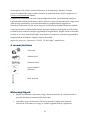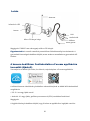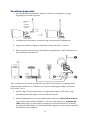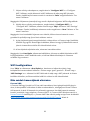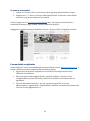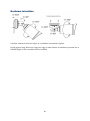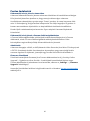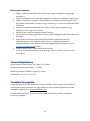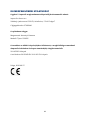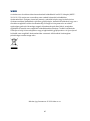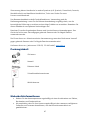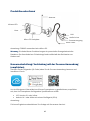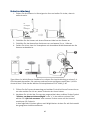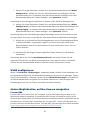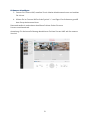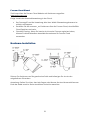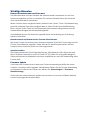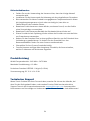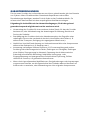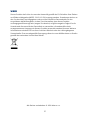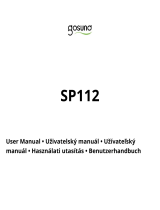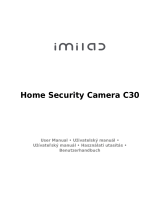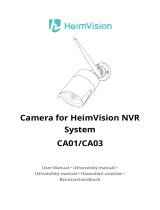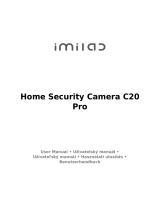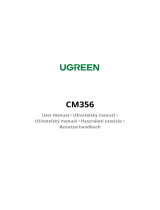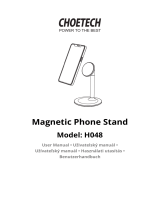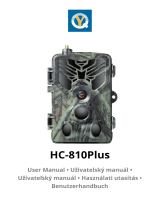Foscam FI9902P Security IP Camera Benutzerhandbuch
- Typ
- Benutzerhandbuch

Security IP Camera FI9902P
User’s guide

2
To view this guide in other languages (e.g. Nederlands, Deutsch, Français, Español), and
for detailed manuals, tools, etc., please visit foscam.com/downloads.
The product user guide contains product features, how to use, and the operating
procedure. Read the user manual carefully to get the best experience and avoid
unnecessary damage. Keep this manual for future reference.
Strictly comply with applicable laws and regulations at the place of use. The device must
not be used in violation of applicable legislation or for illegal purposes.
The company Alza.cz a.s. bears no responsibility if the device is used in violation of
applicable legislation or for illegal purposes.
Importer: Alza.cz a.s., Jankovcova 1522/53, 170 00 Prague 7, www.alza.cz
Package Contents
IP Camera
Power Adapter
Ethernet Cable
Quick Setup Guide
Wi-Fi Antenna
Security Tips
• Please change the camera's password regularly, using a combination of numbers,
letters and special characters.
• We recommend that you regularly update your camera with the latest available
software and firmware to ensure the best experience with your camera.

3
Physical Description
Note: FI9800P does not support Micro SD card.
Warning: The cords on this product are a potential strangulation hazard. For child
safety, please keep these cords out of the reach of children.
Setting Up Your Camera: Connection via the Foscam App
(Recommended)
Scan the QR code below to download and install the Foscam APP.
To ensure a smoother video experience on your smart phone, it is recommended that
your smart phone meet the following specifications:
• iOS: version 8.1 or higher.
• Android: 4.1 or higher, using a device with a Graphics Processing Unit (GPU).
Note:
For the best experience, please update the APP to the latest version!
Infraded
LED
,,,,,,,,,,,,,,,
,,0,
03++
-+
,3
Lens
,,,,,,,,,
,,,,,,
,,0,
03++
-+
,3
Micro SD Card Slot
,,,,,,,,,,,,,,,
,,0,
03++
-+
,3
LAN
,,,,,,,,,,,,,
,,
,,0,
03++
-+
,3
Audio in/out
,,,,,,,,,,,,,,,
,,0,
03++
-+
,3
Power
,,,,,,,,,,,,,,,
,,0,
03++
-+
,3
Reset button
,,,,,,,,,,,,,,,
,,0,
03++
-+
,3
Antenna
,,,,,,,,,,,,,,,
,,0,
03++
-+
,3

4
Wired Connection
1. Please tighten the antenna clockwise and make sure it is in a vertical position.
2. Connect the camera to your router with an Ethernet cable.
3. Plug the power adapter into the camera, and then wait for about 1 minute.
4. Make sure your smart phone is connected to the same WiFi network as the
camera.
Tips: You need to connect to the 2.4GHz network if your WiFi router is dual-band—most
newer routers have both 2.4GHz and 5GHz channels. For example, choose SSID:
XXXXX_2.4G.
5. Open the Foscam APP and please register a Foscam account, or sign in if you
have one already.
6. After logging into Foscam APP, select “Tap to add a camera” or "+" icon on the
upper right corner, then select "Scan the QR code" and scan the QR code that
labelled at the bottom of your camera.
There are two options in the following steps, please pay attention to choose the
corresponding adding method.
Tighten
clockwise

5
7. Please wait for a few seconds, you can tap "Configure WiFi" in "Configure WiFi"
interface, then select your WiFi network and enter your WiFi's password. After,
you can set the camera name and tap “Save” in "Set name" interface.
Note: It is strongly recommended that you choose to configure WiFi at this step.
8. Please wait for a few seconds, you can tap "Configure WiFi" in "Configure WiFi"
interface, then you tap "Skip" in the "WiFi Settings" interface. After, you can set
the camera name and tap “Save” in "Set name" interface.
Note: If the adding process fails, please reset your camera and try adding again
according to the above method.
9. Tapping on the play button in the video box will jump to the “Camera Login”
setting interface. For your security, please set a new username and password for
your camera before viewing live video.
10. After completing the above steps, you can begin using your camera
Note: If you choose installation step 8, please refer to the following steps for configuring
WiFi. After setting your WIFi, you can unplug your network cable and the camera works
normally.
Configure WiFi
If you selected "Skip" in step 8, click play to enter the camera credentials interface > Tap
the “gear” button > tap “WiFi Settings” > select your WiFi network and enter your WiFi’s
password. After setting up successfully, you can view live video without the Ethernet
cable.
Other Ways to Access Your Camera
Foscam VMS
Foscam VMS is a new tool for PCs. It does not require plug-ins and is compatible with
Windows & Mac, supporting all Foscam HD cameras and up to 36 cameras at the same
time. If you would like to manage multiple cameras, we suggest you install Foscam VMS.
You can download the “Foscam VMS ” Windows version from foscam.com/vms, and can
download the "Foscam VMS" Mac version from the APP store:
https://apps.apple.com/cn/app/foscamvms/id1521202507?mt=12
Add the IP Camera
1. Run Foscam VMS, then create a local administrator account and login.
2. Tap the "+" icon on the Foscam VMS and follow the setup wizard to add your
camera.

6
Please visit foscam.com/downloads to view the user manual and for additional detailed
steps.
Note: For the best experience, please update Foscam VMS to the latest version!
Foscam Cloud Service
You can access the camera via the Foscam Cloud website: https://www.myfoscam.com
Some benefits of viewing your camera in the cloud:
• It’s simple and convenient to remotely access and manage all your WiFi security
cameras.
• Enjoy the latest features first through Foscam Cloud including cloud storage and
more.
• Getting started is fast—if you have already registered an account in the Foscam
App, you can directly use the same login credentials for Foscam Cloud.

7
Hardware Installation
Point the camera at the desired location and use the screws provided to mount it.
Please Note: Ensure that rain or water will not reach the connector ports at the end of
the pig tail wiring. These connectors are not weather-resistant.
Important Notice
Camera Username & Password
The camera username & password are used to access and manage your camera. Having
a strong password can significantly improve the security of your camera.
If you have forgotten either of them, please press the "Reset" button and hold it for
more than 10 seconds while the camera is powered on. After release the button. The
camera will automatically reboot and the default settings will be restored.
You can then reconnect the camera by following this Quick Setup Guide.
Foscam Cloud Service Account Username & Password
Your Foscam Cloud service account and password may be used to access both the
Foscam App and the Foscam Cloud service website. Therefore, you can register your
account username & password on either one.
Storage Media
Your camera supports cloud, NVR (Network Video Recorder), and Micro SD card (only
supports FAT-32 format) storage formats. If you wish to record and play back large
amounts of video, we recommend using a Foscam NVR device as well.

8
Firmware Upgrade
You can upgrade the firmware of your camera with the Foscam App by using the new
"One-Key Online Upgrade" feature (Open the Foscam App and Login to the camera,
select Settings > Firmware Upgrade).
You also can download the latest version to upgrade your camera from our official
website foscam.com/upgrades.
Safety Tips
• Please ensure that the proper power supply is used before using the camera.
• Please install the camera securely using the screws provided.
• Please use this product within the temperature range. When the ambient
temperature is too high or too low, it may cause product failure.
• To avoid the risk of fire or electric shock, please keep your camera connectors in
a cool, dry place.
• Please keep the camera out of reach of small children.
• This product is not a toy; children should use the product under adult
supervision.
• Change your default port to a greater range to help ensure the safety of your
connection. How to change the default port: please visit foscam.com/downloads
to view the user manual.
• Check the logs of your Foscam cameras frequently. Foscam Cameras have
embedded logs reminding telling you which IP addresses are accessing the
camera.
Product Performance
WLAN frequency range: 2412MHz - 2472MHz
Maximum transmission power: < 19dBm
Wireless Standard: IEEE802.11b/g/n (2.4GHz)
Power Supply: DC 12V 1.0A 12W

9
Technical Support
If you have problems with your Foscam device, please contact the reseller you
purchased from, or you can e-mail the headquarter company headquarters technical
support team: support@foscam.com Your valuable comments and suggestions on
improving Foscam products are welcomed!
WARRANTY CONDITIONS
A new product purchased in the Alza.cz sales network is guaranteed for 2 years. If you
need repair or other services during the warranty period, contact the product seller
directly, you must provide the original proof of purchase with the date of purchase.
The following are considered to be a conflict with the warranty conditions, for
which the claimed claim may not be recognized:
• Using the product for any purpose other than that for which the product is intended
or failing to follow the instructions for maintenance, operation and service of the
product.
• Damage to the product by a natural disaster, the intervention of an unauthorized
person or mechanically through the fault of the buyer (e.g. during transport, cleaning
by inappropriate means, etc.).
• Natural wear and aging of consumables or components during use (such as
batteries, etc.).
• Exposure to adverse external influences, such as sunlight and other radiation or
electromagnetic fields, fluid intrusion, object intrusion, mains overvoltage,
electrostatic discharge voltage (including lightning), faulty supply or input voltage and
inappropriate polarity of this voltage, chemical processes such as used power
supplies, etc.
• If anyone has made modifications, modifications, alterations to the design or
adaptation to change or extend the functions of the product compared to the
purchased design or use of non-original components.

10
EU DECLARATION OF CONFORMITY
Identification data of the manufacturer's / importer's authorized representative:
Importer: Alza.cz a.s.
Registered office: Jankovcova 1522/53, Holešovice, 170 00 Prague 7
IČO: 27082440
Subject of the declaration:
Title: Security IP Camera
Model / Type: FI9902P
The above product has been tested in accordance with the standard (s) used to
demonstrate compliance with the essential requirements laid down in the
Directive (s):
Directive No. 2014/53/EU
Directive No. 2011/65/EU as amended 2015/863/EU
Reference to harmonized standards:
EN 14543: 2017
Prague, 8/27/2020

11
WEEE
This product must not be disposed of as normal household waste in accordance with
the EU Directive on Waste Electrical and Electronic Equipment (WEEE - 2012/19 / EU).
Instead it shall be returned to the place of purchase or handed over to a public
collection point for the recyclable waste. By ensuring this product is disposed of
correctly, you will help prevent potential negative consequences for the environment
and human health, which could otherwise be caused by inappropriate waste handling of
this product. Contact your local authority or the nearest collection point for further
details. Improper disposal of this type of waste may result in fines in accordance with
national regulations.
All rights reserved. © 2020 Alza.cz a.s.

12
Bezpečnostní IP kamera
FI9902P
Návod k použití

13
Chcete-li zobrazit tuto příručku v jiných jazycích (např. španělština, francouzština,
němčina, nizozemština), a pro podrobné příručky, nástroje atd., Navštivte
foscam.com/downloads.
Uživatelská příručka k výrobku obsahuje funkce výrobku, způsob použití a provozní
postup. Přečtěte si pozorně návod k použití, abyste získali co nejlepší zážitek a vyhnuli se
zbytečnému poškození. Uschovejte tuto příručku pro budoucí použití.
Přísně dodržujte platné zákony a předpisy v místě použití. Zařízení nesmí být používáno
v rozporu s platnou legislativou nebo pro nezákonné účely.
Společnost Alza.cz a.s. nenese žádnou odpovědnost, pokud je zařízení používáno v
rozporu s platnou legislativou nebo pro nezákonné účely.
Dodavatel: Alza.cz a.s., Jankovcova 1522/53, 170 00 Praha7, www.alza.cz
Obsah balení
IP kamera
Napájecí adaptér
Ethernetový kabel
Průvodce rychlým
nastavením
Wi-Fi anténa
Bezpečnostní rady
• Heslo kamery pravidelně měňte pomocí kombinace čísel, písmen a speciálních
znaků.
• Doporučujeme, abyste svoji kameru pravidelně aktualizovali nejnovějším
dostupným softwarem a firmwarem, abyste zajistili nejlepší zážitek z používání
kamery.

14
Popis výrobku
Poznámka: FI9800P nepodporuje micro SD.
Varování: Kabely na tomto výrobku představují potenciální nebezpečí uškrcení. Z
důvodu bezpečnosti tyto kabely udržujte mimo dosah dětí.
Nastavení kamery: Připojení pomocí aplikace Foscam
(doporučeno)
Naskenujte QR kód níže a stáhněte a nainstalujte si aplikaci Foscam.
Abyste zajistili plynulejší zážitek z videa na svém chytrém telefonu, doporučujeme, aby
váš chytrý telefon splňoval následující specifikace:
• iOS: verze 8.1 nebo vyšší.
• Android: 4.1 nebo vyšší, pomocí zařízení s grafickou jednotkou (GPU).
Poznámka:
Nejlepších výsledků dosáhnete aktualizací aplikaci na nejnovější verzi!
Infračervená
LED
,,,,,,,,,,,,,,,
,,0,
03++
-+
,3
Čočka
,,,,,,,,,,,
,,,,
,,0,
03++
-+
,3
Otvor pro micro SD
,,,,,,,,,,,,,,,
,,0,
03++
-+
,3
LAN
,,,,,,,,,,,,,
,,
,,0,
03++
-+
,3
Audio in/out
,,,,,,,,,,,,,,,
,,0,
03++
-+
,3
Napájení
,,,,,,,,,,,,,,,
,,0,
03++
-+
,3
Tlačítko reset
,,,,,,,,,,,,,,,
,,0,
03++
-+
,3
Anténa
,,,,,,,,,,,,,,,
,,0,
03++
-+
,3

15
Kabelové připojení
1. Anténu utáhněte ve směru hodinových ručiček a ujistěte se, že je ve svislé poloze.
2. Připojte kameru k routeru pomocí ethernetového kabelu.
3. Připojte napájecí adaptér ke kameře a počkejte přibližně 1 minutu.
4. Ujistěte se, že je váš smartphone připojen ke stejné síti Wi-Fi jako kamera.
Rady: Pokud je váš směrovač Wi-Fi dvoupásmový, musíte se připojit k síti 2,4 GHz –
většina novějších směrovačů má kanály 2,4 GHz i 5 GHz. Vyberte například SSID:
XXXXX_2.4G.
5. Otevřete aplikaci Foscam a zaregistrujte se, anebo se přihlaste, pokud už účet
máte.
6. Po přihlášení do aplikace Foscam APP vyberte ikonu „Klepnutím přidáte
kameru“ nebo „+“ v pravém horním rohu, poté vyberte „Naskenovat QR kód“ a
naskenujte QR kód, který je označen ve spodní části kamery.
V následujících krocích jsou dvě možnosti, věnujte prosím pozornost výběru odpovídající
metody přidávání.
Upevněte
ve směru
hodinovýc
h ručiček

16
7. Počkejte několik sekund, můžete klepnout na „Konfigurovat Wi-Fi“ v rozhraní
„Konfigurovat Wi-Fi“, poté vybrat svou Wi-Fi síť a zadat heslo Wi-Fi. Poté můžete
nastavit název kamery a klepnout na „Uložit“ v rozhraní „Nastavit název“.
Poznámka: V tomto kroku se důrazně doporučuje konfigurovat Wi-Fi.
8. Počkejte několik sekund, můžete klepnout na „Konfigurovat Wi-Fi“ v rozhraní
„Konfigurovat Wi-Fi“ a poté klepnout na „Přeskočit“ v rozhraní „Nastavení Wi-Fi“.
Poté můžete nastavit název kamery a klepnout na „Uložit“ v rozhraní „Nastavit
název“.
Poznámka: Pokud proces přidávání selže, resetujte kameru a zkuste přidat znovu podle
výše uvedené metody.
9. Klepnutím na tlačítko přehrávání v poli videa přejdete na rozhraní nastavení
„Přihlášení do kamery“. Z důvodu vaší bezpečnosti si před sledováním živého
videa nastavte nové uživatelské jméno a heslo pro svou kameru.
10. Po dokončení výše uvedených kroků můžete začít používat kameru.
Poznámka: Pokud zvolíte instalační krok 8, postupujte podle následujících kroků pro
konfiguraci Wi-Fi. Po nastavení Wi-Fi můžete odpojit síťový kabel a kamera bude
fungovat normálně.
Konfigurace wifi
Pokud jste v kroku 8 vybrali možnost „Přeskočit“, kliknutím na přehrát přejděte do
rozhraní pověření kamery> Klepněte na tlačítko „ozubené kolo“> klepněte na
„Nastavení Wi-Fi“> vyberte svou Wi-Fi síť a zadejte heslo Wi-Fi. Po úspěšném nastavení
můžete sledovat živé video bez kabelu Ethernet.

17
Další způsoby přístupu k vaší kameře
Foscam VMS
Foscam VMS je nový nástroj pro počítače. Nevyžaduje zásuvné moduly a je kompatibilní
s Windows a Mac, podporuje všechny kamery Foscam HD a až 36 kamer současně.
Pokud chcete spravovat více kamer, doporučujeme vám nainstalovat Foscam VMS.
Můžete si stáhnout verzi „Foscam VMS“ pro Windows z foscam.com/vms a verzi pro Mac
„Foscam VMS“ si můžete stáhnout z app store:
https://apps.apple.com/cn/app/foscamvms/id1521202507?mt=12
Přidejte IP kameru
1. Spusťte Foscam VMS, poté vytvořte účet místního správce a přihlaste se.
2. Klepněte na ikonu „+“ na Foscam VMS a přidejte kameru podle průvodce
nastavením.
Uživatelskou příručku a další podrobné kroky najdete na stránce
foscam.com/downloads.
Poznámka: Pro nejlepší zážitek prosím aktualizujte Foscam VMS na nejnovější verzi!

18
Cloudová služba Foscam
Kameru můžete zpřístupnit prostřednictvím webu Foscam Cloud: www.myfoscam.com
Některé výhody sledování kamery v cloudu:
• Vzdálený přístup a správa všech vašich bezpečnostních kamer Wi-Fi je
jednoduchá a pohodlná.
• Užijte si nejnovější funkce _rst prostřednictvím cloudu Foscam včetně cloudového
úložiště a dalších.
• Začínáme rychle – pokud jste si již zaregistrovali účet v aplikaci Foscam, můžete
přímo použít stejná přihlašovací pověření pro Foscam Cloud.
Instalace hardware
Namiřte kameru na požadované místo a pomocí dodaných šroubů ji připevněte.
Poznámka: Zajistěte, aby déšť nebo voda nedosáhli na porty konektorů na konci kabelů.
Tyto konektory nejsou odolné vůči povětrnostním vlivům.
Důležité oznámení
Uživatelské jméno a heslo kamery
Uživatelské jméno a heslo kamery se používají pro přístup a správu vaší kamery. Silné
heslo může výrazně zlepšit zabezpečení vaší kamery.
Pokud jste některé z nich zapomněli, stiskněte tlačítko „Reset“ a podržte jej po dobu 10
sekund, když je kamera zapnutá. Po vyslechnutí hlasové výzvy tlačítko uvolněte. Kamera
se automaticky restartuje a obnoví se výchozí nastavení.
Poté můžete kameru znovu připojit podle tohoto průvodce rychlým nastavením.

19
Uživatelské jméno a heslo účtu služby Foscam Cloud
Váš účet služby Foscam Cloud a heslo lze použít pro přístup k aplikaci Foscam App a
webu služby Foscam Cloud. Proto můžete uživatelské jméno a heslo svého účtu
zaregistrovat na kterékoli z nich.
Paměťová média
Kamera podporuje formáty úložiště cloud, NVR (síťový videorekordér) a kartu Micro SD
(podporuje pouze formát EX-FAT a FAT-32). Pokud chcete nahrávat a přehrávat velké
množství videa, doporučujeme použít také zařízení Foscam NVR.
Aktualizace firmware
Firmware své kamery můžete aktualizovat pomocí aplikace Foscam pomocí nové funkce
„One-Key-Online Upgrade“ (Otevřete aplikaci Foscam a přihlaste se ke kameře, vyberte
„Nastavení“> „Aktualizace firmwaru“).
Můžete si také stáhnout nejnovější verzi pro aktualizaci kamery z našeho oficiálního
webu foscam.com/upgrades.
Bezpečnostní rady
• Před použitím kamery se ujistěte, že je použito správné napájení.
• Nainstalujte kameru a držák bezpečně pomocí dodaných šroubů.
• Používejte prosím tento výrobek v teplotním rozsahu. Pokud je okolní teplota
příliš vysoká nebo příliš nízká, může to způsobit poruchu výrobku.
• Kameru uchovávejte na chladném a suchém místě, abyste předešli riziku
ohrožení elektrickým proudem.
• Uchovávejte kameru mimo dosah malých dětí.
• Tento výrobek není hračka; děti by měly výrobek používat pod dohledem
dospělých.
• Změňte výchozí port na větší rozsah, aby byla zajištěna bezpečnost vašeho
připojení. Jak změnit výchozí port: uživatelskou příručku najdete na
foscam.com/downloads.
• Často kontrolujte protokoly svých kamer Foscam.
• Kamery Foscam mají zabudované protokoly, které vám říkají, které adresy IP
přistupují ke kameře.

20
Výkon výrobku
Frekvenční rozsah WLAN: 2412 MHz – 2472 MHz
Maximální vysílací výkon: <19 dBm
Bezdrátový standard: IEEE802.11 b/g/n (2.4 GHz)
Napájení: DC 12 V 1.0 A 12 W
Technická podpora
Pokud máte problémy se zařízením Foscam, obraťte se na prodejce, od kterého jste ho
zakoupili, nebo můžete zaslat e-mail týmu technické podpory z ústředí společnosti:
support@foscam.com. Vaše cenné komentáře a návrhy na vylepšení produktů Foscam
jsou vítány!
ZÁRUČNÍ PODMÍNKY
Na nový výrobek pořízený v prodejní síti Alza.cz je poskytnuta záruka 2 roky. Pokud
potřebujete opravu nebo jiné služby během záruční doby, kontaktujte přímo prodejce
výrobku, je nutné předložit doklad o zakoupení s původním datem zakoupení.
Za rozpor se záručními podmínkami, pro který nemusí být uplatněný reklamační
nárok uznán, se považuje:
• Používání výrobku k jinému účelu, než pro který je výrobek určen nebo nedodržení
pokynů pro údržbu, provoz a obsluhu výrobku.
• Poškození výrobku živelní pohromou, zásahem neoprávněné osoby nebo
mechanicky vinou kupujícího (např. při přepravě, čištění nevhodnými prostředky
apod.).
• Přirozené opotřebení a stárnutí spotřebního materiálu nebo součástí během
používání (jako jsou např. baterie atd.).
• Vystavení nepříznivému vnějšímu vlivu, např. slunečnímu a jinému záření či
elektromagnetickému poli, vniknutí tekutiny, vniknutí předmětu, přepětí v síti, napětí
vzniklému při elektrostatickém výboji (včetně blesku), chybnému napájecímu nebo
vstupnímu napětí a nevhodné polaritě tohoto napětí, vlivu chemických procesů např.
použitých napájecích článků apod.
• Pokud byly kýmkoliv provedeny úpravy, modifikace, změny konstrukce nebo
adaptace ke změně nebo rozšíření funkcí výrobku oproti zakoupenému provedení
nebo použití neoriginálních součástek.
Seite wird geladen ...
Seite wird geladen ...
Seite wird geladen ...
Seite wird geladen ...
Seite wird geladen ...
Seite wird geladen ...
Seite wird geladen ...
Seite wird geladen ...
Seite wird geladen ...
Seite wird geladen ...
Seite wird geladen ...
Seite wird geladen ...
Seite wird geladen ...
Seite wird geladen ...
Seite wird geladen ...
Seite wird geladen ...
Seite wird geladen ...
Seite wird geladen ...
Seite wird geladen ...
Seite wird geladen ...
Seite wird geladen ...
Seite wird geladen ...
Seite wird geladen ...
Seite wird geladen ...
Seite wird geladen ...
Seite wird geladen ...
Seite wird geladen ...
Seite wird geladen ...
Seite wird geladen ...
Seite wird geladen ...
Seite wird geladen ...
Seite wird geladen ...
Seite wird geladen ...
Seite wird geladen ...
Seite wird geladen ...
Seite wird geladen ...
Seite wird geladen ...
-
 1
1
-
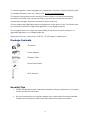 2
2
-
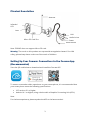 3
3
-
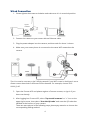 4
4
-
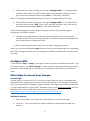 5
5
-
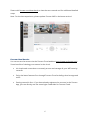 6
6
-
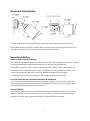 7
7
-
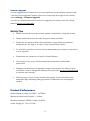 8
8
-
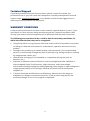 9
9
-
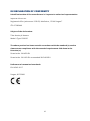 10
10
-
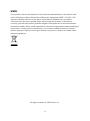 11
11
-
 12
12
-
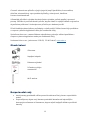 13
13
-
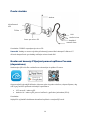 14
14
-
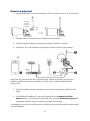 15
15
-
 16
16
-
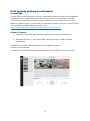 17
17
-
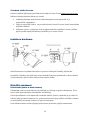 18
18
-
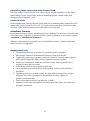 19
19
-
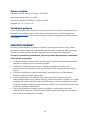 20
20
-
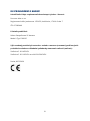 21
21
-
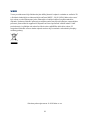 22
22
-
 23
23
-
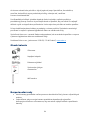 24
24
-
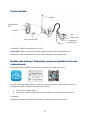 25
25
-
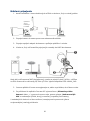 26
26
-
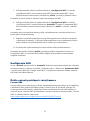 27
27
-
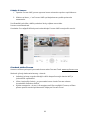 28
28
-
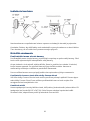 29
29
-
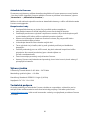 30
30
-
 31
31
-
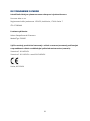 32
32
-
 33
33
-
 34
34
-
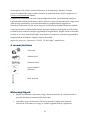 35
35
-
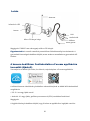 36
36
-
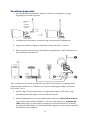 37
37
-
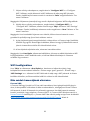 38
38
-
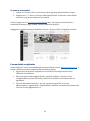 39
39
-
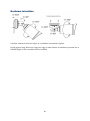 40
40
-
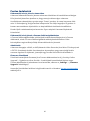 41
41
-
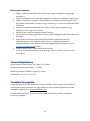 42
42
-
 43
43
-
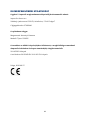 44
44
-
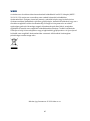 45
45
-
 46
46
-
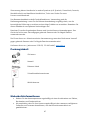 47
47
-
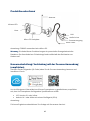 48
48
-
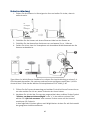 49
49
-
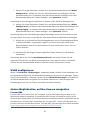 50
50
-
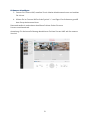 51
51
-
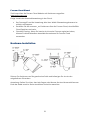 52
52
-
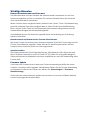 53
53
-
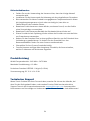 54
54
-
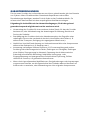 55
55
-
 56
56
-
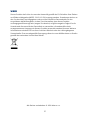 57
57
Foscam FI9902P Security IP Camera Benutzerhandbuch
- Typ
- Benutzerhandbuch
in anderen Sprachen
Verwandte Artikel
-
Foscam FI9928P Benutzerhandbuch
-
Foscam G4C Benutzerhandbuch
-
Foscam Indoor QHD IP Security Camera Benutzerhandbuch
-
Foscam R4M V5 Quick Installation Guide
-
Foscam T5EP/T8EP Quick Installation Guide
-
Foscam R4M White Benutzerhandbuch
-
Foscam G4P Quick Installation Guide
-
Foscam SD2X Quick Installation Guide
-
Foscam V5P Quick Installation Guide
-
Foscam NVR Kit Benutzerhandbuch
Andere Dokumente
-
MOES RGB Light Strip WiFi Smart Control Benutzerhandbuch
-
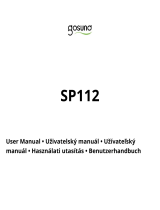 Gosund SP112 Smart Socket Benutzerhandbuch
Gosund SP112 Smart Socket Benutzerhandbuch
-
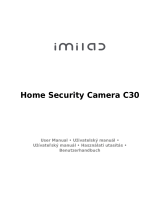 IMILAB C30 Home Security Camera Benutzerhandbuch
IMILAB C30 Home Security Camera Benutzerhandbuch
-
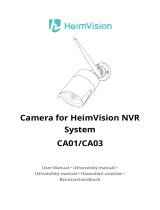 heimvision CA01 Benutzerhandbuch
heimvision CA01 Benutzerhandbuch
-
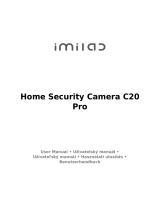 IMILAB C20 Pro Home Security Camera Benutzerhandbuch
IMILAB C20 Pro Home Security Camera Benutzerhandbuch
-
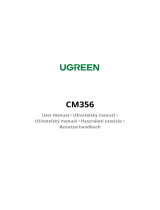 UGREEN CM356 Hub USB-C Apple MacBook Air/Pro Benutzerhandbuch
UGREEN CM356 Hub USB-C Apple MacBook Air/Pro Benutzerhandbuch
-
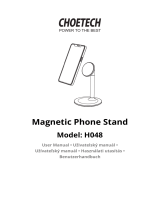 CHOETECH H048 Magnetic Phone Stand Benutzerhandbuch
CHOETECH H048 Magnetic Phone Stand Benutzerhandbuch
-
Cudy LT450 Benutzerhandbuch
-
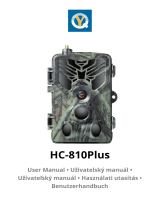 Suntek HC-810Plus Hunting Camera Mini Portable Benutzerhandbuch
Suntek HC-810Plus Hunting Camera Mini Portable Benutzerhandbuch
-
ddpai Mini5 Benutzerhandbuch